- English (English)
- Bulgarian (Български)
- Chinese Simplified (简体中文)
- Chinese Traditional (繁體中文)
- Czech (Čeština)
- Danish (Dansk)
- Dutch (Nederlands)
- French (Français)
- German (Deutsch)
- Greek (Ελληνικά)
- Hungarian (Magyar)
- Italian (Italiano)
- Japanese (日本語)
- Korean (한국어)
- Polish (Polski)
- Portuguese (Brazilian) (Português (Brasil))
- Slovak (Slovenský)
- Spanish (Español)
- Turkish (Türkçe)
- Ukrainian (Українська)
- Vietnamese (Tiếng Việt)
Så lägger man till vattenstämplar
PDF-verktyget gör att du kan lägga till vattenstämplar i PDF-dokument. En vattenstämpel är en bit text som placeras ovanför eller under sidinnehållet. Du kan använda vattenstämplar för att t.ex. ange författaren till en text eller identifiera sidor som innehåller hemlig information.
Så lägger man till en vattenstämpel:
- Klicka
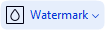 på verktygsfältet i Säkerhet fliken och klicka sedan på Lägg till vattenmärken objektet.
på verktygsfältet i Säkerhet fliken och klicka sedan på Lägg till vattenmärken objektet. - I dialogrutan som öppnas, välj en av de nio möjliga platserna på sidan.
 Du kan ytterligare anpassa vattenstämpelns placering genom att ändra de vertikala och horisontella förskjutningsvärdena..
Du kan ytterligare anpassa vattenstämpelns placering genom att ändra de vertikala och horisontella förskjutningsvärdena.. - I Text -fältet anger du den text du vill ska visas på sidorna.
 Du kan välja teckensnitt, teckenstorlek och teckensnittseffekter för texten i vattenstämpeln i inställningarna i Format -avsnittet.
Du kan välja teckensnitt, teckenstorlek och teckensnittseffekter för texten i vattenstämpeln i inställningarna i Format -avsnittet. - Justera vattenstämpelns placering och transparens:
- I Rotera -fältet anger du en rotationsvinkel (du kan också använda reglaget till höger om fältet).
- I Transparens -fältet anger du ett transparensvärde (du kan också använda reglaget till höger om fältet).
- Välj var du vill placera vattenstämpeln – Ovanför sidoinnehållet eller I bakgrunden under sidoinnehållet.
- Ange om vattenstämpeln ska visas på alla sidor eller endast på valda sidor i dokumentet:
- Välj Alla om vattenstämpeln ska visas på alla sidor.
- Välj Valt om vattenstämpeln endast ska placeras på nuvarande vald sida.
- Välj Sidintervall om vattenstämpeln ska placeras på ett intervall med sidor. Om du väljer detta alternativ måste du ange ett sidintervall i fältet nedan.
- Granska vattenstämpeln i förhandsvisningsfönstret i Lägg till vattenmärke dialogrutan, och om du är nöjd med resultatet klickar du på Spara och lägg till.
 Du kan lägga till flera olika vattenstämplar i samma dokument.
Du kan lägga till flera olika vattenstämplar i samma dokument.
Om du vill ta bort vattenstämplar från ett dokument klickar du 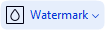 på verktygsfältet Säkerhet på fliken och klickar sedan på Radera vattenmärken objektet.
på verktygsfältet Säkerhet på fliken och klickar sedan på Radera vattenmärken objektet.
 Detta kommando tar bort alla vattenstämplar från dokumentet.
Detta kommando tar bort alla vattenstämplar från dokumentet.
6/12/2024 2:31:41 PM